Posibles errores en el uso del certificado electrónico
Saltar índice de la informaciónSu certificado no aparece en la ventana de selección de certificados de Internet Explorer
Si cuando el navegador solicita el certificado electrónico, la ventana de selección está en blanco y no aparece ninguno, debes comprobar que el certificado electrónico esté correctamente instalado.
Si el certificado no está instalado o no está instalado correctamente
Entra en "Herramientas", "Opciones de Internet" y selecciona la pestaña "Contenido". Pulsa el botón "Certificados" y comprueba la fecha de caducidad del certificado. También puedes acceder a la página de la entidad emisora del certificado para comprobar si está en vigor y no ha sido revocado. El certificado debe aparecer en la pestaña "Personal" para que la instalación sea válida.
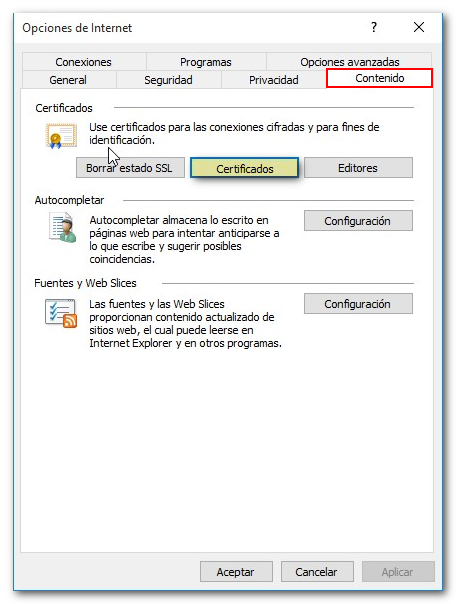
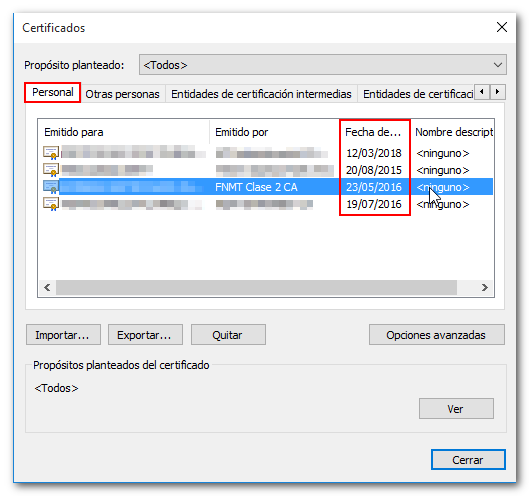
Si el certificado se hubiera importado desde una copia no válida aparecería en la pestaña "Otras personas" en lugar de aparecer en la pestaña "Personal" y no sería válido para acceder a los trámites de la página web de la Agencia Tributaria. Si así fuera, comprueba si dispones de una copia válida del certificado. El icono de una copia válida será un sobre amarillo abierto con un certificado asomando y una llave, y la extensión .pfx o .p12.
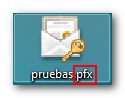
Si la copia del certificado no fuera válida (el icono es un certificado verde y no hay ninguna llave; la extensión del archivo es .cer) es porque al exportarlo no se marcó la casilla "Exportar la clave privada", que es la información personal que el certificado contiene y sin la cual no es posible firmar. Si no dispones de una copia válida que permita importar correctamente el certificado (a la pestaña "Personal") deberás solicitar un nuevo certificado repitiendo el proceso completo de obtención.
Si el certificado está correctamente instalado
Para poder realizar las siguientes acciones es recomendable acceder a Internet Explorer como administrador. Para ello haz clic sobre el icono de Internet Explorer con el botón derecho del ratón y pulse "Ejecutar como administrador" para abrir una ventana.
Accede a "Herramientas" en el menú de la parte superior del navegador (o en la parte superior derecha) y entra en "Opciones de Internet". En la pestaña "Seguridad" pulsa "Restablecer todas las zonas al nivel predeterminado"; marca el icono "Sitios de confianza" y haz clic en el botón "Sitios" que se habilita para agregar la siguiente dirección: https://*.agenciatributaria.gob.es/". La casilla "Requerir comprobación del servidor (https:) para todos los sitios de esta zona" debe estar marcada.
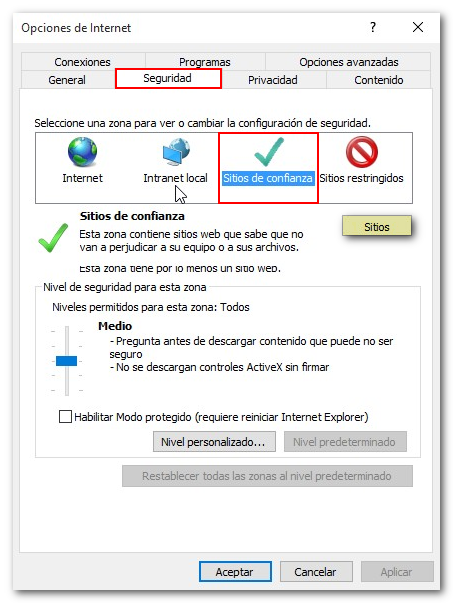
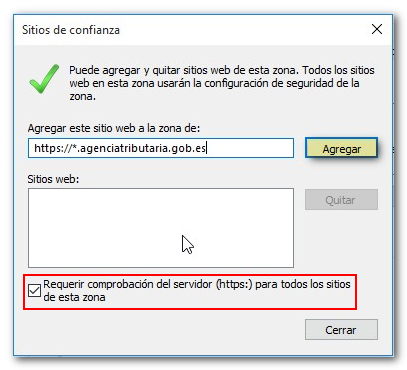
En la pestaña "Privacidad" desmarca la casilla "Activar el bloqueador de elementos emergentes". En la pestaña "Opciones avanzadas" haz clic en "Restaurar configuración avanzada".
A continuación, accede a la pestaña "Contenido" y pulsa el botón "Certificados". Selecciona el certificado dentro de la pestaña "Personal" y pulsa el botón "Ver".
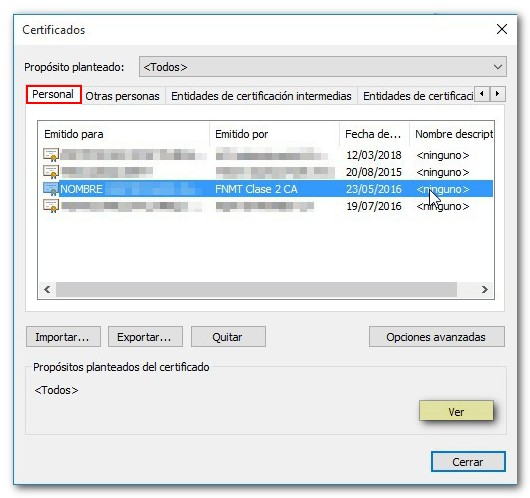
Dentro de la pestaña "Detalles" accede a "Editar propiedades" y marca la opción "Habilitar todos los propósitos para este certificado". Si hay más de un certificado instalado en el equipo, puedes asignarle un nombre a cada certificado que lo haga reconocible a la hora de seleccionarlo.
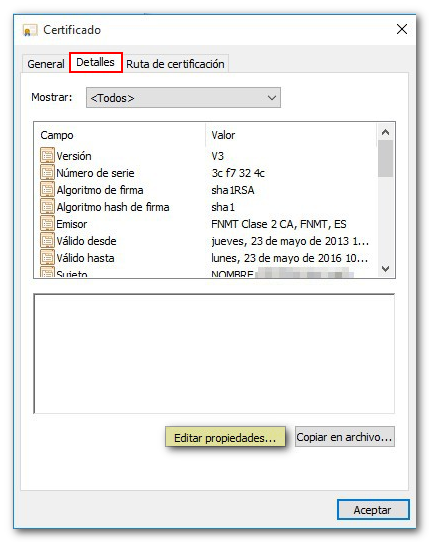

Acepta las ventanas para que los cambios se mantengan y, de vuelta en la ventana "Certificados", entra en la pestaña "Entidades de certificación raíz de confianza", ya que estas acciones deben realizarse también para el certificado raíz de la entidad emisora. Selecciona el certificado raíz de su entidad emisora y haz doble clic sobre él (por ejemplo, si se trata de la FNMT se debe seleccionar el certificado "FNMT Clase 2 CA", o "AC FNMT Usuarios" si el certificado se emitió a partir del 1 de marzo de 2015).
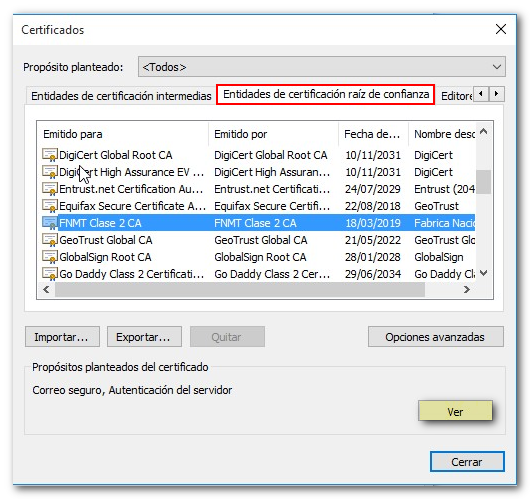
Dentro de la pestaña "Detalles" accede a "Editar propiedades" y marca la opción "Habilitar todos los propósitos para este certificado". Después pulsa "Aceptar". Para terminar, haz clic en "Aplicar" y "Aceptar". Para que el cambio sea efectivo es necesario cerrar todas las páginas de Internet Explorer.
En Windows Vista o inferior, la opción dentro de la pestaña "Detalles" para marcar "Habilitar todos los propósitos para este certificado" es "Modificar propiedades".